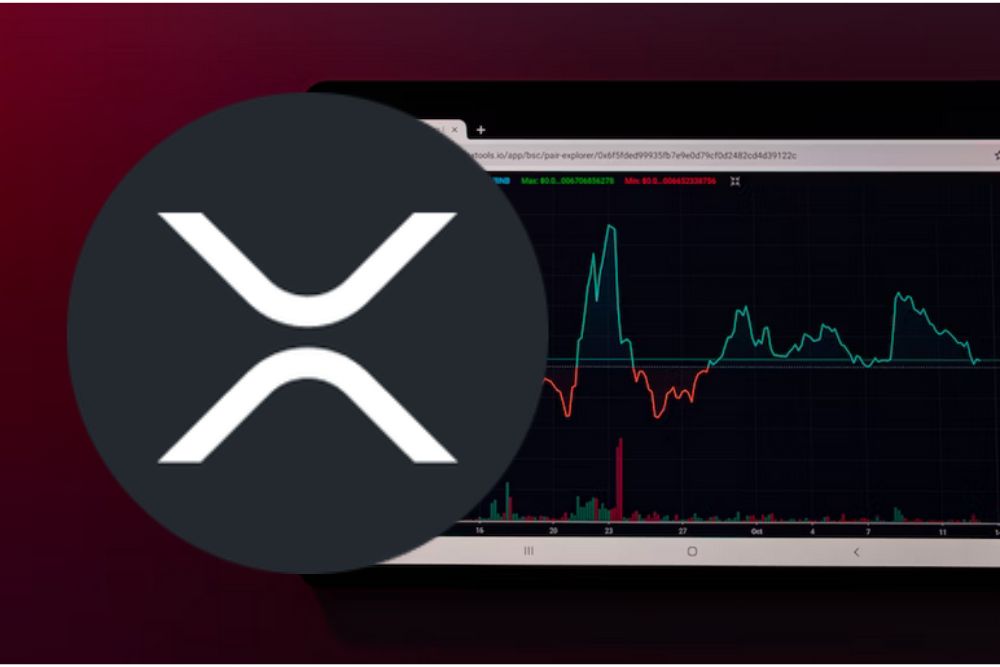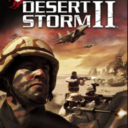无线网卡设置教程:快速连接与优化网络速度的详细步骤指南
时间:2025-09-22
来源:互联网
标签:
欢迎来到网络优化专区,在这里您将看到关于无线网卡设置的深度解析。无论是初次连接还是提速优化,这篇指南都能帮您避开常见坑点,让网络体验流畅翻倍。以下是本文精彩内容:

为什么你的无线网卡总掉线?
很多人以为插上网卡就能自动满速运行,其实默认设置往往限制了性能。比如信道拥堵会导致频繁断连,而驱动版本过旧可能让传输速率减半。先检查设备管理器里的网卡状态,如果有黄色感叹号,说明需要手动更新驱动。
3分钟完成基础连接
别被复杂的设置界面吓住。右键点击任务栏网络图标,选择"打开网络和共享中心",找到"更改适配器设置"。双击你的无线网卡,在弹出窗口点击"连接"——但先别急着输密码!留意信号强度条,如果低于三格,建议调整路由器位置或加装信号放大器。
让网速飙升的隐藏技巧
进阶用户可以在命令提示符输入netsh int tcp set global autotuninglevel=restricted,这个命令能优化TCP协议栈。更直接的方法是进入网卡属性页,将"802.11n/ac模式"改为"仅5GHz频段",避免2.4GHz频段的微波炉干扰。玩游戏时记得关闭QoS数据包计划程序。
那些厂商不会告诉你的细节
金属材质的笔记本外壳会屏蔽信号,试着外接USB延长线把网卡移出遮挡区。如果环境中有多个路由器,用WiFi Analyzer工具锁定最少人使用的信道。有个冷知识:把网卡天线摆成45度角时,通常比垂直放置接收效果更好。
遇到异常怎么办?
当网卡显示已连接却无法上网,先ping路由器IP地址排查基础连接。如果丢包率超过10%,尝试重置Winsock目录。某些杀毒软件的防火墙会误拦截网络请求,临时关闭防护功能测试是否改善。最后大招是卸载网卡驱动后重启,让系统自动重装纯净版驱动。
免责声明:以上内容仅为信息分享与交流,希望对您有所帮助
-
 电脑中远程访问功能怎么删除?删除远程访问功能详细步骤(电脑中远程访问怎么弄) 时间:2025-11-04
电脑中远程访问功能怎么删除?删除远程访问功能详细步骤(电脑中远程访问怎么弄) 时间:2025-11-04 -
 win7本地ip地址怎么设置?win7设置本地ip地址操作步骤(win7本机ip地址在哪里) 时间:2025-11-04
win7本地ip地址怎么设置?win7设置本地ip地址操作步骤(win7本机ip地址在哪里) 时间:2025-11-04 -
 电脑中任务管理器被禁用怎么处理?任务管理器被禁用的详细解决方案(电脑中任务管理器显示内存如何释放) 时间:2025-11-04
电脑中任务管理器被禁用怎么处理?任务管理器被禁用的详细解决方案(电脑中任务管理器显示内存如何释放) 时间:2025-11-04 -
 2023年中央空调十大品牌选购指南 家用商用高性价比推荐排行 时间:2025-09-28
2023年中央空调十大品牌选购指南 家用商用高性价比推荐排行 时间:2025-09-28 -
 免费装扮QQ空间详细教程 手把手教你打造个性化空间不花钱 时间:2025-09-28
免费装扮QQ空间详细教程 手把手教你打造个性化空间不花钱 时间:2025-09-28 -
 中国数字资产交易平台官网 - 安全可靠的数字货币交易与投资首选平台 时间:2025-09-28
中国数字资产交易平台官网 - 安全可靠的数字货币交易与投资首选平台 时间:2025-09-28
今日更新
-
 2026年RWA现实世界资产上链趋势解析与前景展望
2026年RWA现实世界资产上链趋势解析与前景展望
阅读:18
-
 “什么过来是什么梗”爆火全网!揭秘最新网络热梗由来及用法
“什么过来是什么梗”爆火全网!揭秘最新网络热梗由来及用法
阅读:18
-
 2026年十大加密AI潜力项目盘点 未来投资风向标
2026年十大加密AI潜力项目盘点 未来投资风向标
阅读:18
-
 2026年比特币泡沫风险预警 专家深度解析市场趋势
2026年比特币泡沫风险预警 专家深度解析市场趋势
阅读:18
-
 什么哈是什么梗?揭秘网络热词哈的真实含义和流行原因
什么哈是什么梗?揭秘网络热词哈的真实含义和流行原因
阅读:18
-
 2026以太坊生态开发者活跃度飙升 爆发前夕关键机遇
2026以太坊生态开发者活跃度飙升 爆发前夕关键机遇
阅读:18
-
 最近流行的什么还行是什么梗 揭秘年轻人最新口头禅背后的幽默文化
最近流行的什么还行是什么梗 揭秘年轻人最新口头禅背后的幽默文化
阅读:18
-
 2026年全球虚拟货币合规趋势:最友好国家TOP10解析
2026年全球虚拟货币合规趋势:最友好国家TOP10解析
阅读:18
-
 阴阳师鸩秘闻副本怎么过-鸩秘闻挂机通关阵容
阴阳师鸩秘闻副本怎么过-鸩秘闻挂机通关阵容
阅读:18
-
 无限暖暖拾光季套装林深栖羽-奇想衣橱11月12日上新
无限暖暖拾光季套装林深栖羽-奇想衣橱11月12日上新
阅读:18